jest to samouczek krok po kroku, aby powiedzieć, jak łatwo udostępniać i synchronizować zdjęcia między komputerem a telefonem HTC. Istnieją 4 typowe sposoby pobierania zdjęć i DCIM ze smartfona HTC na komputer lub laptop. Zacznijmy i sprawdźmy to.
Obsługiwane Urządzenia:
HTC U Ultra/Play, HTC 10, HTC 9, HTC M9, HTC One M8, HTC One A9, HTC One E9 dual sim, HTC Desire 700, HTC Desire 610, HTC One M8S, HTC Butterfly 3, HTC One ME dual sim, HTC One M9+, HTC One E9+ dual sim, htc Desire 626, HTC Desire 826, HTC One (M9), HTC Desire Eye, HTC One(E8), HTC One mini 2, HTC Desire 612, HTC Desire 510, HTC Butterfly 2, HTC Desire 820, HTC One (M8), HTC Desire 816, HTC One Max, HTC One, HTC One Dual, HTC One mini, HTC Butterfly S, HTC J One, Desire L By HTC, Desire P By HTC, Desire Q by HTC, DROID DNA by HTC, HTC Butterfly, HTC Desire 200, HTC Desire 300, HTC Desire 500, HTC Desire 600, HTC Desire 600C dual, HTC Desire 601, HTC Desire 606w, HTC Desire 609d, HTC Desire 610, HTC Desire C, HTC Desire SV, HTC Desire U, HTC Desire V, HTC Desire VC, HTC Desire X, HTC Droid Incredible 4G, HTC E1, HTC EVO 4G LTE, HTC J, HTC J B itp.
- Metoda 1: Pobierz zdjęcia HTC za pomocą kabla USB
- Metoda 2: Przenieś wszystkie zdjęcia z HTC na komputer za pomocą jednego kliknięcia
- Metoda 3: Synchronizuj zdjęcia HTC z komputerem za pomocą Syncios Manager
- metoda 4: Tworzenie kopii zapasowych zdjęć HTC na komputerze za pomocą HTC Sync Manager
- funkcje Syncios Data Transfer
- co dalej? Transfer danych Syncios teraz!
Metoda 1: Pobierz zdjęcia HTC za pomocą kabla USB
ta metoda może nie być fajna i trochę stara moda. Ale czasami pozornie niezgrabne podejście może być łatwiejsze, aby pomóc ludziom osiągnąć cel .
- Krok 1: Podłącz HTC do komputera. Włącz tryb debugowania USB. Komputer rozpozna go tak jak każdy wymienny dysk USB.
- Krok 2: Przejdź do paska powiadomień na ekranie HTC. Dotknij górnej części ekranu i lekko przeciągnij w dół. Dotknij „Włącz pamięć USB”na telefonie.
- Krok 3: Otwórz dysk pamięci HTC na komputerze. To jest dysk karty micro SD. Otwórz kartę microSD i znajdź „DCIM”, gdzie wszystkie zapisane zdjęcia.
- Krok 4: przeciągnij i upuść zdjęcia, które chcesz przenieść ze smartfona HTC na komputer.
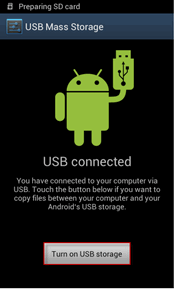
Metoda 2: Przenieś wszystkie zdjęcia z HTC na komputer za pomocą jednego kliknięcia
może to być najprostszy sposób na zsynchronizowanie wszystkich zdjęć ze smartfona HTC z lokalnym dyskiem twardym komputera. Najbardziej godne uwagi jest to, że dzięki transferowi danych Syncios skopiowanie wszystkich zdjęć i zdjęć DCIM z telefonu HTC na komputer zajmuje tylko jedno kliknięcie. Umożliwia również przywracanie plików kopii zapasowych iTunes do HTC, w tym zdjęć, muzyki, listy odtwarzania, kontaktów itp.
- Krok 1: Pobierz i zainstaluj Syncios Data Transfer na PC. Podłącz telefon HTC do niego kablem USB.
- Krok 2: Kliknij „Kopia zapasowa na PC”.
- Krok 3: Zaznacz pole wyboru „zdjęcia”. Tag na „Rozpocznij kopiowanie”
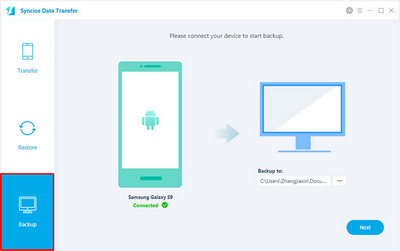
Metoda 3: Synchronizuj zdjęcia HTC z komputerem za pomocą Syncios Manager
Syncios Manager to bezpłatna aplikacja na komputer, która ułatwia synchronizację wszystkich multimediów z komputerem za pomocą telefonu HTC. Zaletą tego podejścia jest to, że dzięki eleganckiemu interfejsowi możesz przeglądać, edytować, zarządzać zdjęciami na komputerze, wybierać i przesyłać określone zdjęcie z HTC na komputer.
- Krok 1: Skonfiguruj Syncios HTC Manager na komputerze i podłącz do niego telefon.
- Krok 2: w sekcji ” Moje urządzenia „kliknij”zdjęcie”.
- Krok 3: Wybierz obrazy, które chcesz zapisać na lokalnym dysku twardym.
- Krok 4: kliknij „Eksportuj” i wybierz ścieżkę kopii zapasowej.
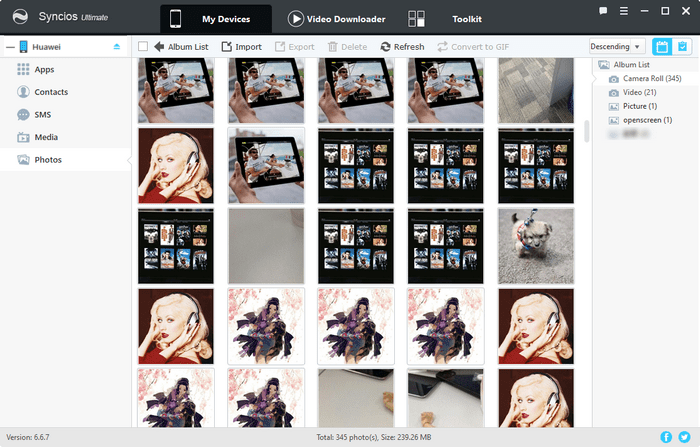
metoda 4: Tworzenie kopii zapasowych zdjęć HTC na komputerze za pomocą HTC Sync Manager
HTC Sync to oficjalne narzędzie do przesyłania danych htc-to-pc, opracowane przez firmę HTC. Obsługuje tworzenie kopii zapasowych zdjęć na HTC za pomocą kabla USB lub przez połączenie Wi-Fi.
- Krok 1: Uruchom program HTC Sync na komputerze. Poczekaj, aż program nawiąże połączenie z telefonem.
- Krok 2: Oznacz Zapisz > galerię, wybierz „Włącz”.
- Krok 3: wybierz Kopiuj zdjęcia z aparatu urządzenia na komputer, aby włączyć funkcję.
- Krok 4: Gdy pole obok pozycji menu jest zaznaczone (V), funkcja jest włączona.
- Krok 5: wybierz Synchronizuj teraz, aby przesłać zdjęcia i klipy wideo z telefonu na komputer.
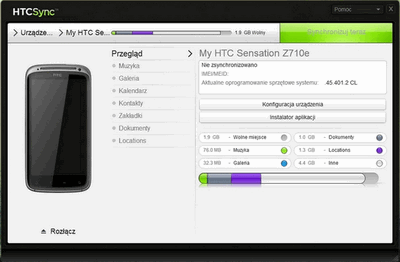
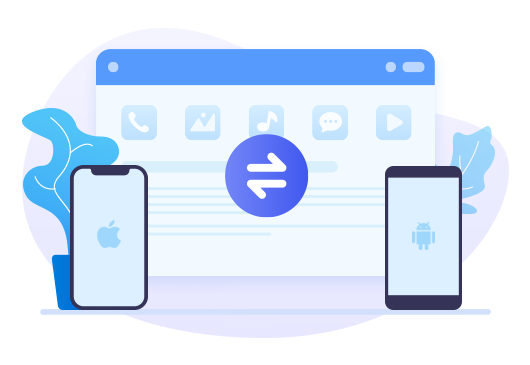
funkcje Syncios Data Transfer
- tworzenie kopii zapasowych danych telefonu i przywracanie w bezstratnej jakości.
- jeden telefon do transferu telefonu.
- Odzyskaj dane z kopii zapasowej iTunes/iCloud na urządzenia z systemem iOS / Android.
- przesyłaj muzykę z biblioteki iTunes na urządzenia.
